Kuinka vaihtaa sijaintia tai IP-osoitetta VPN:n avulla: yksinkertainen opas
Miten vaihtaa sijaintia tai ip-osoitetta vpn:n avulla? Internetin maailmassa, jossa välitetään päivittäin valtava määrä verkkotapahtumia ja …
Lue artikkeli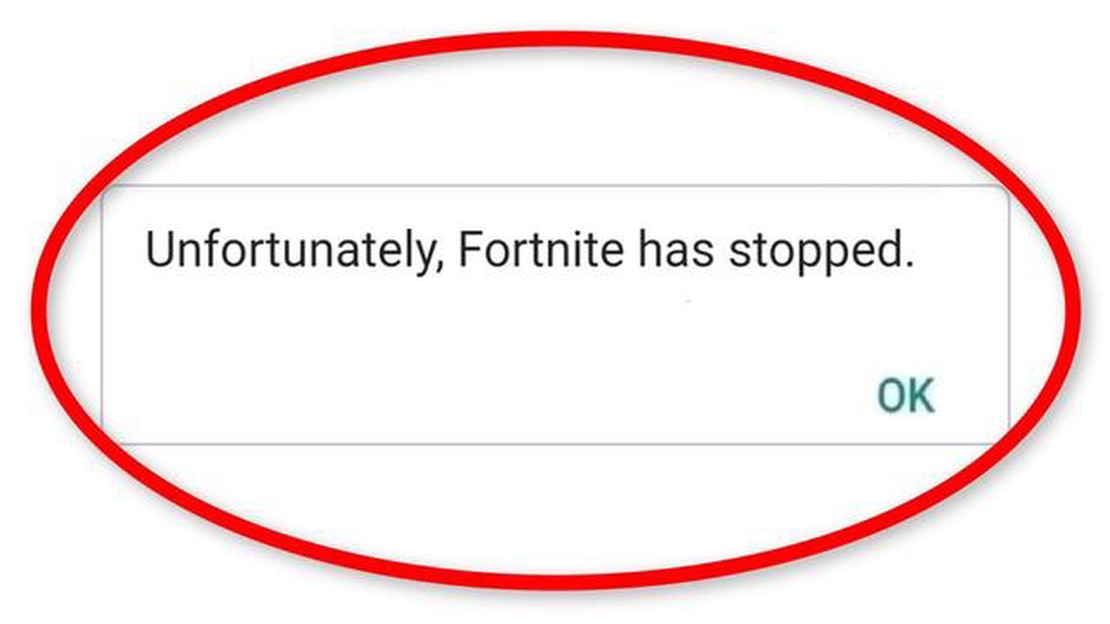
Jos olet Fortnite-harrastaja, joka nauttii pelin pelaamisesta Android-laitteellasi, olet ehkä törmännyt turhauttavaan “Fortnite on pysähtynyt” -virheeseen. Tämä virhe voi ilmetä yhtäkkiä ja häiritä pelaamistasi, jolloin et voi jatkaa seikkailuasi suositussa battle royale -pelissä.
Onneksi on olemassa useita vinkkejä ja temppuja, joiden avulla voit korjata “Fortnite on pysähtynyt” -virheen Androidissa. Tässä artikkelissa tutustumme joihinkin tehokkaimpiin ratkaisuihin, joiden avulla pääset takaisin peliin.
Yksi yleinen syy “Fortnite has stopped” -virheeseen on ongelma pelin välimuistissa. Fortnite-sovelluksen välimuistin tyhjentäminen voi usein ratkaista tämän ongelman. Voit tehdä tämän menemällä Android-laitteesi Asetukset-valikkoon ja siirtymällä sitten Sovellukset tai sovellusten hallinta -osioon. Etsi Fortnite asennettujen sovellusten luettelosta, valitse se ja napauta Tyhjennä välimuisti -painiketta. Tämä poistaa kaikki väliaikaiset tiedostot, jotka saattavat aiheuttaa virheen.
Toinen mahdollinen ratkaisu on Fortnite-sovelluksen päivittäminen. Kehittäjät julkaisevat usein päivityksiä, jotka korjaavat virheitä ja yhteensopivuusongelmia, joten on tärkeää varmistaa, että sinulla on asennettuna uusin versio. Avaa Google Play Store Android-laitteellasi, etsi Fortnite ja napauta Päivitä-painiketta, jos se on saatavilla. Tämä voi auttaa korjaamaan kaikki ongelmat, jotka saattavat aiheuttaa “Fortnite on pysähtynyt” -virheen.
Jos välimuistin tyhjentäminen ja sovelluksen päivittäminen eivät ratkaise ongelmaa, voit myös yrittää asentaa Fortniten uudelleen. Joskus asennustiedostot voivat vioittua tai olla epätäydellisiä, mikä johtaa virheisiin. Poista Fortnite-sovellus Android-laitteestasi, lataa ja asenna se sitten uudelleen Google Play -kaupasta. Tämä uusi asennus voi usein ratkaista kaikki ongelmat, jotka aiheuttivat “Fortnite on pysähtynyt” -virheen.
Muista aina tarkistaa laitteesi järjestelmävaatimukset varmistaaksesi, että se täyttää Fortniten suorittamiseen tarvittavat vähimmäisvaatimukset. Jos laitteesi ei täytä vaadittuja vaatimuksia, sillä voi olla vaikeuksia ajaa peliä sujuvasti, mikä voi johtaa usein kaatumisiin ja virheisiin.
Seuraamalla näitä vinkkejä ja niksejä voit korjata “Fortnite on pysähtynyt” -virheen Androidissa, jolloin pääset takaisin Fortniten jännittävään maailmaan ja voit jatkaa peliseikkailuja keskeytyksettä. Pidä mielessä, että eri ratkaisut voivat toimia eri laitteissa, joten älä lannistu, jos ensimmäinen menetelmä ei toimi sinulla. Pienellä kärsivällisyydellä ja kokeilulla pääset takaisin peliin hetkessä!
Fortnite Has Stopped -virhe on yleinen ongelma, jonka Android-käyttäjät kohtaavat yrittäessään käynnistää tai pelata suosittua Fortnite-peliä. Tämä virhe johtuu yleensä eri tekijöistä, kuten yhteensopivuusongelmista, ohjelmistohäiriöistä, riittämättömästä tallennustilasta tai ristiriitaisista sovelluksista. Kun virheilmoitus ilmestyy, se voi estää pelin lataamisen ja häiritä käyttäjien pelikokemusta.
Yksi mahdollinen syy Fortnite Has Stopped Error -virheeseen on vanhentunut ohjelmisto. Jos käyttöjärjestelmä tai itse peli ei ole ajan tasalla, se voi johtaa yhteensopivuusongelmiin ja aiheuttaa pelin kaatumisen. Siksi on tärkeää tarkistaa säännöllisesti päivitykset sekä Android-järjestelmästä että Fortnite-pelin kehittäjiltä.
Riittämätön tallennustila laitteessa voi myös johtaa Fortnite Has Stopped -virheeseen. Peli vaatii huomattavan määrän tallennustilaa toimiakseen sujuvasti. Jos laitteen tallennustila on vähissä, se voi aiheuttaa pelin kaatumisen tai latautumisen epäonnistumisen. Käyttäjien tulisi tarkistaa säännöllisesti laitteensa tallennustila ja vapauttaa tilaa poistamalla tarpeettomia tiedostoja tai sovelluksia.
Toinen mahdollinen syy virheeseen on ristiriitaisten sovellusten olemassaolo. Jotkin sovellukset voivat häiritä Fortniten toimintaa ja aiheuttaa sen kaatumisen. Käyttäjien tulisi tunnistaa ja poistaa kaikki äskettäin asennetut sovellukset, jotka saattavat aiheuttaa ristiriitoja Fortniten kanssa.
Joissakin tapauksissa Fortnite Has Stopped -virhe voidaan ratkaista tyhjentämällä pelin välimuisti ja tiedot. Välimuisti ja datatiedostot voivat ajan mittaan korruptoitua, mikä johtaa suorituskykyongelmiin. Tyhjentämällä nämä tiedostot käyttäjät voivat mahdollisesti korjata ongelmat ja parantaa pelin vakautta.
Lue myös: Kuinka korjata PUBG Won't Connect On PC Issue - Nopeat ja helpot ratkaisut
Jos mikään edellä mainituista ratkaisuista ei toimi, pelin uudelleenasennus voi olla tarpeen. Fortniten poistaminen ja uudelleenasentaminen voi auttaa ratkaisemaan kaikki taustalla olevat ohjelmistohäiriöt tai vioittuneet tiedostot, jotka saattavat aiheuttaa virheen.
Yhteenvetona voidaan todeta, että Fortnite Has Stopped -virhe Androidissa voi johtua eri tekijöistä, kuten vanhentuneesta ohjelmistosta, riittämättömästä tallennustilasta, ristiriitaisista sovelluksista tai vioittuneista tiedostoista. Ymmärtämällä mahdolliset syyt ja toteuttamalla asianmukaiset ratkaisut käyttäjät voivat minimoida tämän virheen ja nauttia keskeytymättömästä pelaamisesta Android-laitteillaan.
Lue myös: TweakDoorin lataaminen ja käyttö iPhonessa: vaiheittainen opas
Voi olla useita syitä, miksi saatat kohdata “Fortnite Has Stopped” -virheen Android-laitteessasi pelatessasi suosittua peliä. Seuraavassa on muutamia yleisiä syitä:
Nämä ovat joitakin yleisiä syitä “Fortnite Has Stopped” -virheeseen Androidissa. Tunnistamalla perimmäisen syyn voit ryhtyä asianmukaisiin toimiin ongelman ratkaisemiseksi ja nauttia keskeytymättömästä pelaamisesta.
Fortnite on suosittu online-moninpeli, joka on saatavilla eri alustoilla, myös Android-laitteilla. Jotkut Android-käyttäjät saattavat kuitenkin törmätä “Fortnite on pysähtynyt” -virheeseen, mikä voi olla turhauttavaa. Jos kohtaat tämän ongelman, tässä on muutamia tehokkaita vinkkejä ja temppuja sen korjaamiseen.
Seuraamalla näitä vinkkejä ja temppuja sinun pitäisi pystyä korjaamaan Fortnite has stopped -virhe Android-laitteessasi ja nauttimaan sujuvasta pelikokemuksesta. Jos ongelma jatkuu, sinun on ehkä otettava yhteyttä Fortniten tukeen tai pyydettävä lisäapua ammattilaiselta.
| Vinkit ja niksit | Kuvaus | Kuvaus | | — | — | | Tyhjennä välimuisti ja tiedot | Poista Fortnite-sovellukseen liittyvät väliaikaiset tiedostot ja vioittuneet tiedot. | | Pelin päivittäminen | Varmista, että käytät uusinta Fortnite-versiota, joka on saatavilla Google Play Storesta. | | * Käynnistä laite uudelleen | Sammuta ja käynnistä Android-laitteesi ohjelmiston häiriöiden korjaamiseksi. | | Tarkista internet-yhteys | Varmista, että sinulla on vakaa ja luotettava internet-yhteys Fortniten pelaamista varten. | | Poista akun optimointi käytöstä | Estä akun optimointia häiritsemästä Fortniten taustaprosesseja. | | Asenna peli uudelleen* | Poista ja asenna Fortnite uudelleen korvataksesi puuttuvat tai vioittuneet tiedostot. |
Fortnite Has Stopped -virhe Androidissa on yleinen ongelma, jossa peli kaatuu tai lakkaa toimimasta odottamatta Android-laitteessa.
Fortnite Has Stopped -virhe voi ilmetä eri syistä, kuten epäyhteensopivista laitemäärityksistä, vanhentuneesta ohjelmistosta, riittämättömästä tallennustilasta tai ongelmat pelitiedostojen kanssa.
Jos haluat korjata Fortnite Has Stopped -virheen Android-laitteessasi, voit yrittää tyhjentää Fortnite-sovelluksen välimuistin ja tiedot, päivittää pelin ja laiteohjelmiston, vapauttaa tallennustilaa tai asentaa pelin uudelleen.
Jos välimuistin ja tietojen tyhjentäminen ei korjaa Fortnite Has Stopped -virhettä, voit kokeilla käynnistää laitteen uudelleen, tarkistaa mahdolliset saatavilla olevat järjestelmäpäivitykset tai ottaa yhteyttä Fortniten tukitiimiin saadaksesi lisäapua.
Ei, ei ole mahdollista menettää edistymistäsi tai tietojasi korjatessasi Fortnite Has Stopped -virhettä. Välimuistin ja tietojen tyhjentäminen tai pelin asentaminen uudelleen ei vaikuta pelin edistymiseen, koska se on tallennettu palvelimelle.
Miten vaihtaa sijaintia tai ip-osoitetta vpn:n avulla? Internetin maailmassa, jossa välitetään päivittäin valtava määrä verkkotapahtumia ja …
Lue artikkeliParas rajoittamaton datapaketti ja mikä on juju: T-Mobile vs. Sprint Rajoittamattomista datapaketeista on tullut yhä suositumpia, kun ihmiset …
Lue artikkeliSamsung Galaxy S4 Puhelujen ja tekstiviestien esto Ei-toivotut puhelut ja viestit voivat olla suuri riesa, mutta onneksi Samsung Galaxy S4 tarjoaa …
Lue artikkeliKuinka korjata Messenger, joka ei lataudu tai kaatuu Samsung Galaxy A6 2019 -puhelimessa (Vianmääritysopas)? Tervetuloa vianmääritysoppaaseemme siitä, …
Lue artikkeli5 Paras SMS tekstiviesti Spy Tracker vuonna 2023 Kun on kyse jonkun tekstiviestien seurannasta, olipa kyse sitten lapsestasi, työntekijästäsi tai …
Lue artikkeliKaikki Batman-pelit julkaisujärjestyksessä ja tarina. Batman on yksi sarjakuvien ja elokuvien suosituimmista sankareista, joten ei ole yllättävää, …
Lue artikkeli